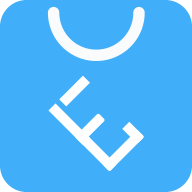微信群直播开启全攻略
- 更新时间:2024-11-08
微信群直播功能为用户提供了一个方便的互动平台,使群成员能够实时参与和观看直播内容。以下是一篇详细介绍如何在微信群中开启直播的文章,旨在帮助那些对此感兴趣的用户快速掌握这一功能。

——
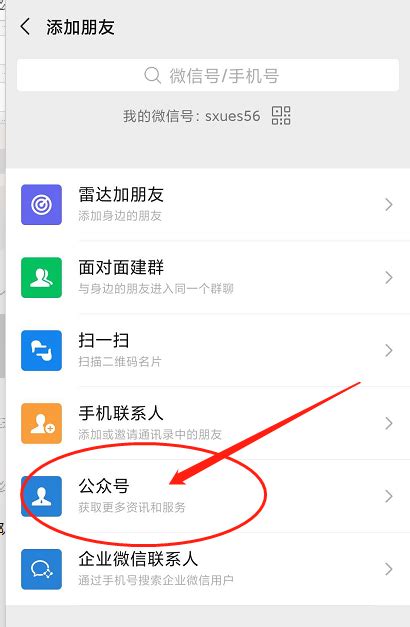
微信群直播是一项便捷的功能,它允许群主或管理员在微信群内进行实时的视频或语音直播,与群成员进行互动交流。这一功能非常适合在线教育、企业培训、家庭聚会等场景。那么,如何在微信群中开启直播呢?以下将为您详细介绍。
一、准备工作
1. 检查微信版本
确保您的微信版本支持群直播功能。一般来说,微信8.0及以上版本都具备这一功能。您可以在应用商店中检查并更新您的微信版本。
2. 创建或加入微信群
如果您还没有微信群,需要先创建一个。在微信主界面点击右上角的“+”按钮,选择“发起群聊”,然后选择需要邀请的成员,即可创建一个新的微信群。如果您已经加入了某个微信群,可以直接进入该群聊。
二、开启群直播
1. 进入微信群聊
在微信主界面找到需要开启直播的群聊,点击进入。
2. 打开直播功能
在群聊界面的右下角,您会看到一个“+”图标。点击这个图标,会弹出一个菜单。由于菜单中的选项可能较多,您可以向左滑动屏幕,直到找到“群直播”选项并点击它。
3. 同意直播协议
首次使用群直播功能时,系统会弹出一个协议页面,要求您同意直播的相关协议。在页面中勾选“我同意并遵守”选项,然后点击“我知道了”按钮。
4. 设置直播权限
进入直播设置界面后,您可以根据需要设置直播的权限。例如,您可以选择是否允许群成员发言、是否允许成员分享直播等。这些设置可以帮助您更好地管理直播过程,确保直播的顺利进行。
5. 开始直播
设置好直播权限后,点击界面下方的“开始直播”按钮,即可正式开启直播。此时,您的摄像头和麦克风将被激活,您可以开始通过视频或语音与群成员进行互动交流。
三、直播中的操作
1. 调整直播画面
在直播过程中,您可以通过点击屏幕上的相应按钮来调整直播画面。例如,您可以切换摄像头、调整麦克风音量、开启或关闭美颜功能等。这些操作可以帮助您更好地展示直播内容,提升观看体验。
2. 与群成员互动
直播过程中,您可以通过发送文字、图片、表情等方式与群成员进行互动交流。同时,您也可以邀请群成员上台发言或进行其他形式的互动活动,增加直播的趣味性和互动性。
3. 查看直播数据
在直播过程中,您可以随时查看直播数据,包括观看人数、点赞数、评论数等。这些数据可以帮助您了解直播的受欢迎程度,以便及时调整直播策略和内容。
四、结束直播
1. 结束直播
当您想要结束直播时,只需点击右上角的“结束”按钮即可。系统会提示您确认是否结束直播,点击“确定”后,直播将正式结束。
2. 保存直播录像
直播结束后,系统通常会提供保存直播录像的选项。您可以选择将直播录像保存到手机相册或云端存储中,以便后续回看和分享。
3. 查看直播回放
保存直播录像后,您可以在微信群聊界面中找到直播回放链接。点击链接即可观看直播回放内容,方便您和群成员回顾直播过程并分享精彩瞬间。
五、注意事项
1. 网络环境
开启直播前,请确保您的网络环境稳定可靠。避免在网络信号不佳的情况下开启直播,以免影响直播质量和观看体验。
2. 隐私保护
在直播过程中,请注意保护个人隐私和信息安全。避免在直播中泄露敏感信息或进行不当行为,以免引发不必要的麻烦和纠纷。
3. 合规性
在直播过程中,请遵守相关法律法规和平台规定。避免发布违法、违规或不当内容,以免受到处罚或封禁账号等严重后果。
4. 互动管理
在直播过程中,请合理管理群成员的互动行为。及时制止不当言论和恶意攻击,维护良好的直播氛围和群成员关系。
六、总结
微信群直播功能为用户提供了一个方便、快捷的互动平台。通过开启群直播功能,您可以与群成员进行实时的视频或语音互动,分享精彩瞬间和宝贵经验。在使用过程中,请注意遵守相关规定和注意事项,确保直播的顺利进行和观看体验的提升。
希望以上内容能够帮助您更好地了解如何在微信群中开启直播功能。如果您在使用过程中遇到任何问题或困难,可以随时联系微信客服或参考相关教程和指南进行解决。祝您在微信群直播中取得愉快的体验和收获!
- 上一篇: 揭秘:月球探测器软着陆VS硬着陆,究竟有何不同?
- 下一篇: 如何查询李宁订单记录